
在撰写长篇论文或报告时,目录的自动生成是一个非常重要的功能。它可以帮助读者快速定位到所需内容,并且使整个文档更加有条理。本文将介绍
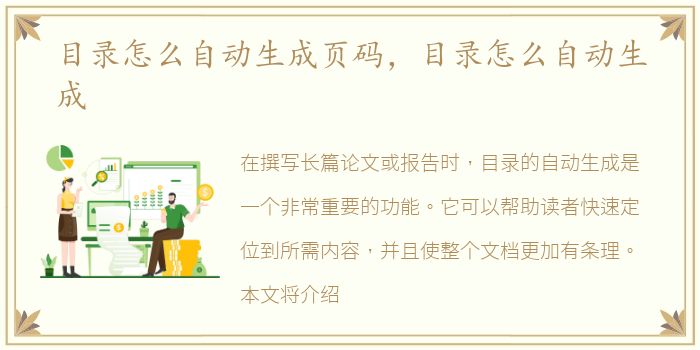
在撰写长篇论文或报告时,目录的自动生成是一个非常重要的功能。它可以帮助读者快速定位到所需内容,并且使整个文档更加有条理。本文将介绍如何使用Microsoft Word软件来自动生成目录和页码。
使用标题样式创建目录
在Microsoft Word中,我们可以使用标题样式来创建目录。首先,我们需要将不同章节或标题的文字应用不同的标题样式。选择一个标题,然后在“开始”选项卡中的“样式”组中选择合适的标题样式。重复这个步骤,直到所有的标题都被应用了样式。接下来,在文档的开头或适当的位置插入光标,然后点击“引用”选项卡中的“目录”按钮。选择“自动目录1”或其他合适的样式,Word将会自动生成目录,并根据标题样式的层次结构进行编号。
更新目录和页码
在完成目录的创建后,如果我们在文档中添加、删除或修改了标题,我们需要更新目录以反映这些变化。在Word中,我们只需右键单击目录,然后选择“更新字段”即可。此外,我们还可以通过在“引用”选项卡中选择“插入页码”来自动生成页码。Word将会根据目录中的章节和标题自动为每个页面添加正确的页码。
自定义目录样式
Word提供了一些默认的目录样式,但我们也可以根据需要进行自定义。在“引用”选项卡中,点击“目录”按钮下的小箭头,然后选择“自定义目录”。在弹出的对话框中,我们可以更改字体、样式、缩进等设置,以满足个人或机构的要求。此外,我们还可以通过在“目录”按钮下选择“格式化目录”来进一步自定义目录的外观。
目录的自动生成是一个非常实用的功能,它可以帮助我们快速定位到所需内容,并使文档更加有条理。在Microsoft Word中,我们可以使用标题样式来创建目录,并通过更新目录和插入页码来保持其准确性。此外,我们还可以根据需要自定义目录的样式。掌握这些技巧,我们可以更高效地撰写长篇论文或报告。
声明本站所有作品图文均由用户自行上传分享,仅供网友学习交流。若您的权利被侵害,请联系我们